Ghost xp系统安装步骤
- 格式:doc
- 大小:703.00 KB
- 文档页数:11
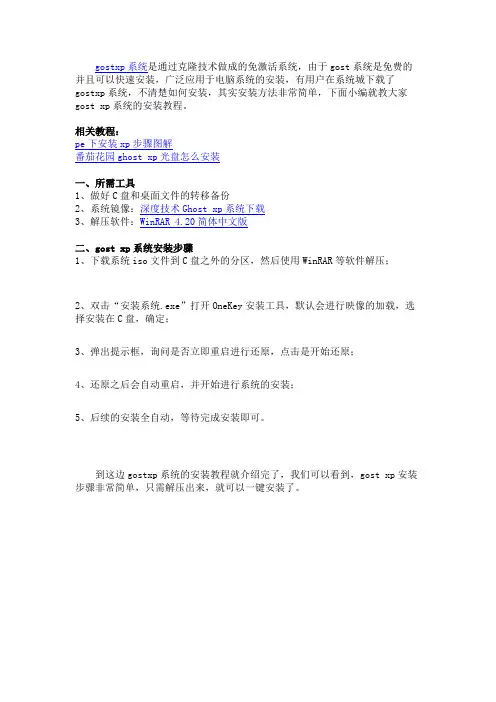
gostxp系统是通过克隆技术做成的免激活系统,由于gost系统是免费的并且可以快速安装,广泛应用于电脑系统的安装,有用户在系统城下载了gostxp系统,不清楚如何安装,其实安装方法非常简单,下面小编就教大家gost xp系统的安装教程。
相关教程:
pe下安装xp步骤图解
番茄花园ghost xp光盘怎么安装
一、所需工具
1、做好C盘和桌面文件的转移备份
2、系统镜像:深度技术Ghost xp系统下载
3、解压软件:WinRAR 4.20简体中文版
二、gost xp系统安装步骤
1、下载系统iso文件到C盘之外的分区,然后使用WinRAR等软件解压;
2、双击“安装系统.exe”打开OneKey安装工具,默认会进行映像的加载,选择安装在C盘,确定;
3、弹出提示框,询问是否立即重启进行还原,点击是开始还原;
4、还原之后会自动重启,并开始进行系统的安装;
5、后续的安装全自动,等待完成安装即可。
到这边gostxp系统的安装教程就介绍完了,我们可以看到,gost xp安装步骤非常简单,只需解压出来,就可以一键安装了。

Ghost xp系统安装步骤首先,在启动电脑的时候按住DELETE键进入BIOS,选择 Advanced BIOS Features 选项,按Enter键进入设置程序。
选择First Boot Device 选项,然后按键盘上的Page Up或Page Down 键将该项设置为CD-ROM,这样就可以把系统改为光盘启动。
(一般主板默认为光盘启动)其次,退回到主菜单,保存BIOS设置。
(保存方法是按下F10,然后再按Y键即可)去街上随便买一个系统盘,软件店或者游戏点卡店都有买,一般5块就能买到,部分优化过的XP系统盘和GHOST XP系统盘。
对于没装过系统的来说,最好用的是GHOST 系统盘。
用光盘启动系统:重新启动系统并把光驱设为第一启动盘,保存设置并重启。
将XP安装光盘放入光驱,重新启动电脑。
重启后会出现一个界面一般有自动安装系统到C盘(第一分区,不一样的系统界面也不一样大致意思就是自动安装系统),回车之后就会自动的安装系统了。
如果你还想对重装系统个详细了解的话的,就手动运行 GHOST 11.0然后按照先下面的步骤进行安装如下图,已启动了GHOST系统.用鼠标按OK键进入下一步.或ALT+O也可。
如下图用链盘上下左右键操作Local--- Parrtitino---From Image 光标停在From Image 这个上面的时候按下回车键。
启动GHOST的(我一般之记住选择123就行了,第一项的选择第一项,第2项的选择第二项,第三项的选择第3项)还原功能。
如下图,操作下面的界面,找到光盘里的GHO文件并选中,再点打开。
如下图,点OK。
如下,再点OK如下图,请选中要安装的系统盘,看SIZE这一项,通过硬盘大小可以看出你要装在哪个盘。
![安装ghostxp教程[图解]](https://uimg.taocdn.com/cb492cb5524de518964b7def.webp)
安装ghost xp教程[图解]学习安装ghost xp系统,ghost xp电脑公司附带教程图一、进入bois设置光驱为第一启动,F10保存,放入系统盘,进入安装状态。
图二、选择安装系统后,就开始Ghost复制过程了。
这个过程需要几分钟,复制完后将会自动重启进入下一步。
图三、重启后,弹出如下画面。
这是死性不改电源判断工具SRS9.8的画面。
Ghost系统之所以能装在各种不同硬件的电脑上,电源判断过程是必须的。
否则在系统启动时就会因电源模式不匹配而蓝屏,安装无法继续。
图四、选择您需要的驱动并进行解压。
因驱动体积很大,所以使用有最高压缩率的7zip格式来压缩,以便能把更多的驱动放到一张CD光盘上。
图五、紧接着,就是mini setup过程。
需等候几分钟。
在这个过程,系统在寻找合适的驱动并自动安装。
我们系统里额外集成的各种常用驱动,就是在这时被系统识别并安装的。
图六、然后,在这个步骤会自动弹出Dllcache文件恢复过程。
Dllcache是系统中的一个目录,有300多M大,系统的dll文件都有相同的一份放在这里保存,当系统正在使用的dll文件受到破坏时,系统就会自动从Dllcache目录提取好的文件去修复受损的文件。
因此Dllcahce文件有助于维护系统稳定。
制作本光盘时为降低文件体积把Dllcache删除了,这里就是把系统dll文件复制一份放到Dllcache目录。
图七、如果检测到正在弹出来的“发现新硬件”的窗口是AD声卡,就会弹出辅助程序帮助用户完成安装。
AD声卡向来容易被装错驱动,一旦装错了,系统就会意外重启。
图八、前面提到,在mini setup过程就自动搜索驱动并安装了,所以经过重启之后,进入桌面时所有设备都装好了驱动并且正常工作了。
图九、然后弹出这个对话框,提示您把集成的驱动删除。
一般来说,用过的驱动就不必再保留了,把集成驱动目录删除可以节省约280M的硬盘空间。
图十、系统完全装好了。
以下是桌面和系统属性。
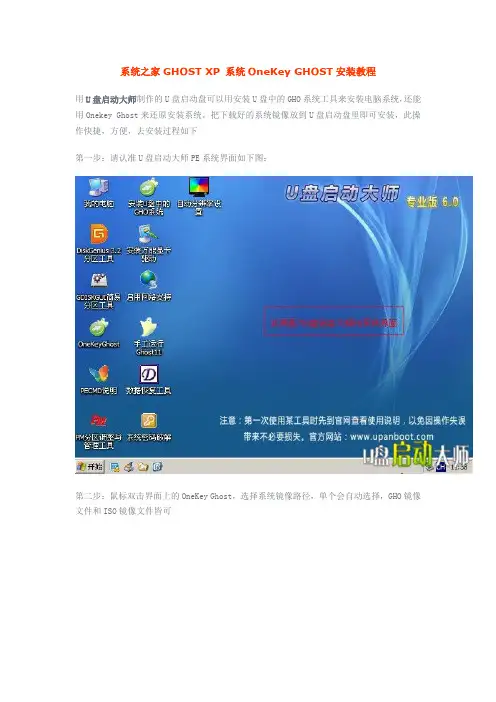
系统之家GHOST XP 系统OneKey GHOST安装教程
用U盘启动大师制作的U盘启动盘可以用安装U盘中的GHO系统工具来安装电脑系统,还能用Onekey Ghost来还原安装系统。
把下载好的系统镜像放到U盘启动盘里即可安装,此操作快捷,方便,去安装过程如下
第一步:请认准U盘启动大师PE系统界面如下图:
第二步:鼠标双击界面上的OneKey Ghost,选择系统镜像路径,单个会自动选择,GHO镜像文件和ISO镜像文件皆可
第三步:点击确定后,会对镜像文件进行完整检查,选择是进行下一步
第四步:此时正在对镜像进行完整检查,不需要任何操作即可,请稍后等蓝色链条走完
第五步:蓝色链条走完后,会对系统镜像完整性做出判断,点击确定即可
数据请备份
第七步:正在还原系统到C盘,请耐心等待蓝色链条走完
第八步:点击“是”则重启计算机进行安装系统
装过程仅需要八分钟请耐心等待。
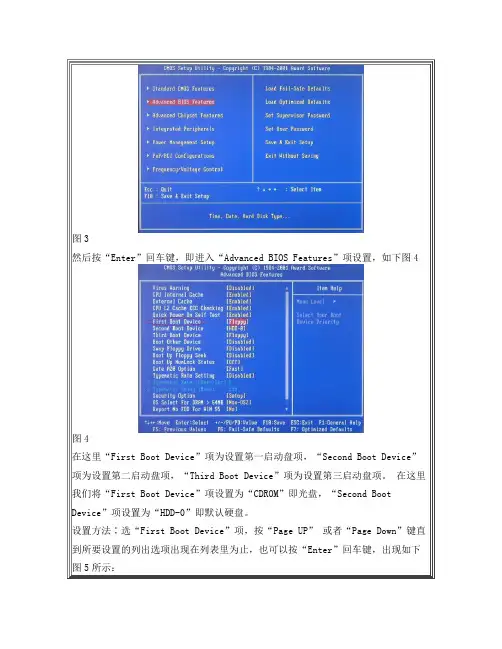
一、光盘安装1、设置光盘启动开机按DELETE,进入BIOS设置为光驱启动。
一、进入BIOS设置软驱为第一启动开机当电脑刚启动,进入如下图1画面时:图1按住“DELETE”或者“DEL” 键不放,直到出现如下图2画面。
图2进入COMS基本设置,按“向下或向上”箭头键选择左边第二项“Advanced BIOS Features”项,如图3:图3然后按“Enter”回车键,即进入“Advanced BIOS Features”项设置,如下图4图4在这里“First Boot Device”项为设置第一启动盘项,“Second Boot Device”项为设置第二启动盘项,“Third Boot Device”项为设置第三启动盘项。
在这里我们将“First Boot Device”项设置为“CDROM”即光盘,“Second Boot Device”项设置为“HDD-0”即默认硬盘。
设置方法∶选“First Boot Device”项,按“Page UP” 或者“Page Down”键直到所要设置的列出选项出现在列表里为止,也可以按“Enter”回车键,出现如下图5所示:图5上图中Floppy--软盘、HDD-0--硬盘、CDROM--光盘,然后按“向上或向下”箭头键,选择“Floppy”项,接着按“Enter”回车键,即完成该项设置并重新返回了图4画面,你可以看到该项设置已经改变了。
用同样的方法设置“Second Boot Device”项为“HDD-0”。
设置完成后按“Esc”键退出到(图1)画面,然后按“向右、向下”键选“Save & Exit Setup”项,该项意思(保存设置并退出),如下图6图6选“Save & Exit Setup”项后按“Enter”回车键即出现如下图7图7按“Y”键回车,系统会保存认置并重新启动。
到这里为止,系统第一启动盘项设置完成,以后只要插入98或Me启动盘到软盘驱动器(A盘),启动电脑即可以启动到DOS系统,不用再次设置3、重启电脑,当出现 Press any key to boot form CD or DVD... 时打回车,以GhostXP_sp2电脑公司特别版7.8为例,光盘启动后出现如图所示4、用数字键或者光标键选择,或者用鼠标选择将系统装到硬盘第一分区。
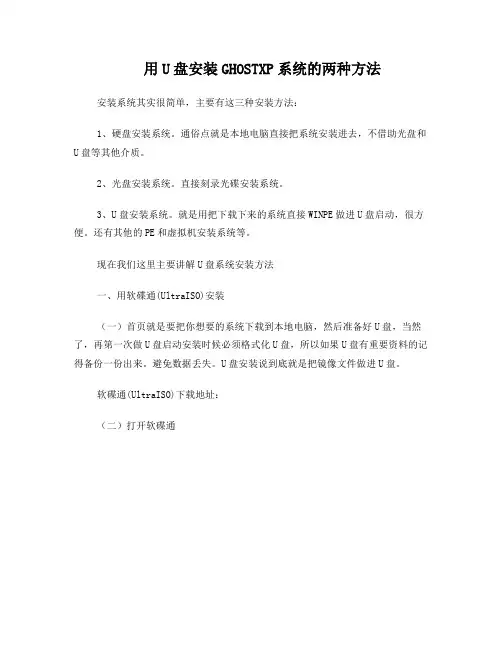
用U盘安装GHOSTXP系统的两种方法安装系统其实很简单,主要有这三种安装方法:1、硬盘安装系统。
通俗点就是本地电脑直接把系统安装进去,不借助光盘和U盘等其他介质。
2、光盘安装系统。
直接刻录光碟安装系统。
3、U盘安装系统。
就是用把下载下来的系统直接WINPE做进U盘启动,很方便。
还有其他的PE和虚拟机安装系统等。
现在我们这里主要讲解U盘系统安装方法一、用软碟通(UltraISO)安装(一)首页就是要把你想要的系统下载到本地电脑,然后准备好U盘,当然了,再第一次做U盘启动安装时候必须格式化U盘,所以如果U盘有重要资料的记得备份一份出来。
避免数据丢失。
U盘安装说到底就是把镜像文件做进U盘。
软碟通(UltraISO)下载地址:(二)打开软碟通(三)用软碟通的第一项“菜单”下拉菜单里面的“打开”寻找打开你下载下来的系统文件(四)找到软碟通的第三项“启动”下拉菜单里面的“写入硬盘镜像”并打开它,如下图选择写入方式,制作启动盘(写入前请备份重要数据)。
模式有USB-ZIP与USB-HDD两种,不同有主板支持的模式有差别,大多数情况下支持USB-ZIP。
选择“是”以继续写入数据(五)点击“格式化”就出现如下图(六)开始“格式化”U盘(七)确定“格式化”U盘。
一般其他设置不用动它,默认就可以了。
然后关掉格式化小窗口。
(八)选择“写入”镜像文件到U盘。
并在小弹窗那边选择确定(九)完成到100%或者看到中间写上刻录成功的话我们就成功把系统镜像文件做进U盘了。
说到底,制作U盘启动就是把镜像文件刻录到U盘,做光盘启动就是把系统镜像文件刻录到光盘,这这点区别。
(十)制作完成后就可以开始安装系统了。
将U盘插入上网本并开机,启动时按DEL(或F2)进入主板CMOS设置,设置第一启动设备为USB或可移动装置,可以启动即告成功设置USB-HDD启动电脑,就可以在引导电脑进去PE环境安装系统了,够方便的吧。
用U盘启动,进入WINPE,新本本要先分区,然后双击桌面左下角的“自动安装系统”按任意键开始复制系统,复制完后系统会自动重启。

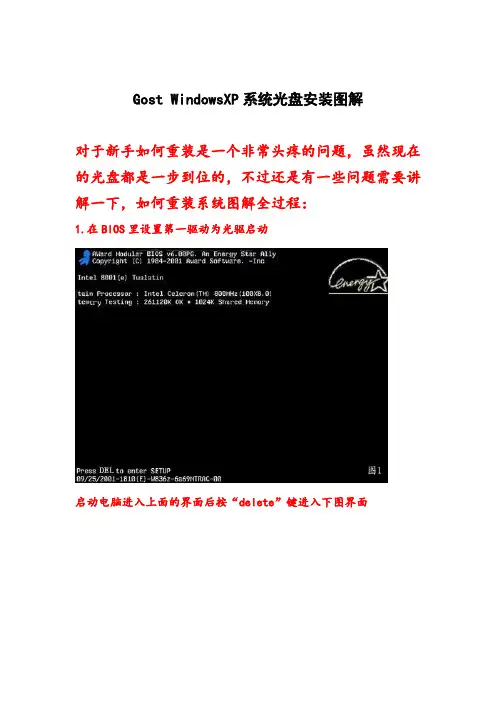
Gost WindowsXP系统光盘安装图解
对于新手如何重装是一个非常头疼的问题,虽然现在的光盘都是一步到位的,不过还是有一些问题需要讲解一下,如何重装系统图解全过程:
1.在BIOS里设置第一驱动为光驱启动
启动电脑进入上面的界面后按“delete”键进入下图界面
移动键盘左边的上下左右光标键,选择下图的指示,
选择好上图效果后按回车进入
看到那个圈圈住的地方了吗,按回车进入,选择下图所示的然后按光标选择CDROM,按回车确认
然后按F10保存
隨便敲一下鍵盤启动光盘
3.Gost windowsXP的安装光盘界面如下图,选择进入win PE 系统
4.Win PE 微型系统的桌面如下图所示:
5.进入我的电脑里面,找到你的系统盘,把C盘里觉得需要保存的重要文件备份到其他分区,然后把C盘格式化。
6.格式化成功后重启电脑,进入刚刚的步骤回到安装光盘操作界面。
7.点击最上面的一键安装WindowsXP系统到C盘,之后就是全自动安装了。
下图是安装过程的图片。
系統文件複製安裝中。
自动检测硬件驱动智能安装。
8.系统安装完成。
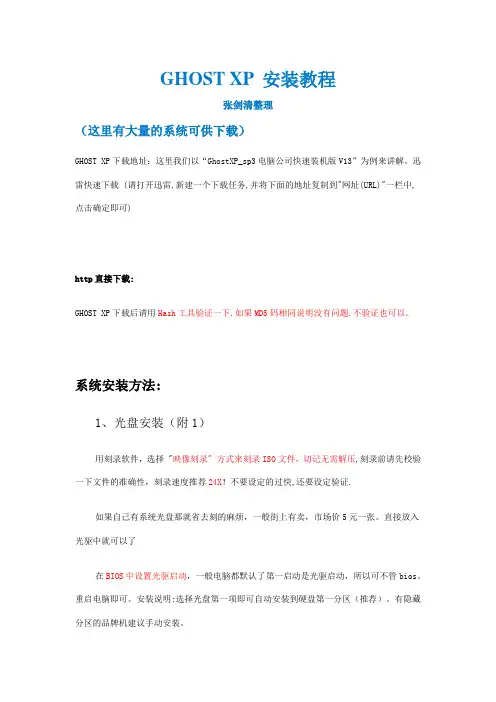
GHOST XP 安装教程张剑清整理(这里有大量的系统可供下载)GHOST XP下载地址:这里我们以“GhostXP_sp3电脑公司快速装机版V13”为例来讲解。
迅雷快速下载 (请打开迅雷,新建一个下载任务,并将下面的地址复制到"网址(URL)"一栏中,点击确定即可)http直接下载:GHOST XP下载后请用Hash工具验证一下.如果MD5码相同说明没有问题.不验证也可以。
系统安装方法:1、光盘安装(附1)用刻录软件,选择 "映像刻录" 方式来刻录ISO文件,切记无需解压,刻录前请先校验一下文件的准确性,刻录速度推荐24X!不要设定的过快,还要设定验证.如果自己有系统光盘那就省去刻的麻烦,一般街上有卖,市场价5元一张。
直接放入光驱中就可以了在BIOS中设置光驱启动,一般电脑都默认了第一启动是光驱启动,所以可不管bios。
重启电脑即可。
安装说明:选择光盘第一项即可自动安装到硬盘第一分区(推荐)。
有隐藏分区的品牌机建议手动安装。
2、硬盘安装:(1),虚拟光驱方式安装GHOST XP教程:(附2)如未刻录光盘,在WINDOWS下使用虚拟光驱加载ISO光盘镜像,双击光盘自动播放程序,选择第一项“安装WINDOWS”。
其他步骤同上.提示:安装前请务必备份好原系统的重要数据。
建议提前转移个人资料并备份硬件驱动。
(2)使用自带的还原工具安装GHOST XP教程:(附3)(3)硬盘PE启动方式安装GHOST XP教程:(附4)U盘PE启动安装GHOST XP:(附5)注:也可使用矮人工具箱,一键ghost等里的ghost.(附1)GHOSTXP光盘刻录教程注:能够刻录GHOSTXP的软件和方法很多,这里以最常用的NERO为例刻录机软件下载Nero8.2.8下载地址迅雷快速下载地址:(请打开迅雷,新建一个下载任务,并将下面的地址复制到"网址(URL)"一栏中,点击确定即可)直接下载地址:MD5码请下载后用Hash工具验证一下,如果MD5码:相同说明没有问题,可以放心刻录.第一步:下载GHOSTXP系统"GHOSTXP_SP3_PRO_V13.iso"此文件根据下载的文件名不同而不同,上面可以下载.建议用迅雷下载.第二步:下载刻录机软件Nero8.2.8,首先要确定你的电脑光驱是刻录机,否者装了这个软件也没用,呵呵!第三步:安装刻录机软件Nero8.2.8,这个不用说了吧,直接装就是,按默认设置装就好.第四步:这里我们介绍两种刻录方法,方法一.在开始-所有程序-Nero 8 中启动Nero Express,界面及步骤如下:按界面所示操作:选择需要刻录的文件.按界面操作,文件名因为下载的版本不同会有一定的区别.设置刻录参数,点刻录,OK!!开始.另一种方法,如果你用上面的刻录了,就不必看这里了.在开始-所有程序-Nero 8 中启动Nero Burning ROM.界面及操作方法如下所示: 按下面的界面操作:其他不用改,直接点这项.选中刚才下载的刻录文件.最好选上验证,这样才能更好的保证数据的正确性.(附2)虚拟光驱安装GHOST XP方法备注:1.这种方法是在可以进入window系统的情况下使用的。
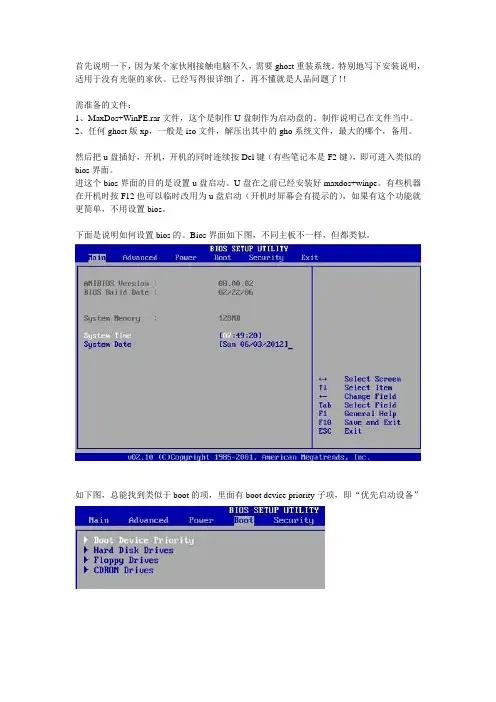
首先说明一下,因为某个家伙刚接触电脑不久,需要ghost重装系统。
特别地写下安装说明,适用于没有光驱的家伙。
已经写得很详细了,再不懂就是人品问题了!!需准备的文件:1、MaxDos+WinPE.rar文件,这个是制作U盘制作为启动盘的。
制作说明已在文件当中。
2、任何ghost版xp,一般是iso文件,解压出其中的gho系统文件,最大的哪个,备用。
然后把u盘插好,开机,开机的同时连续按Del键(有些笔记本是F2键),即可进入类似的bios界面。
进这个bios界面的目的是设置u盘启动。
U盘在之前已经安装好maxdos+winpe。
有些机器在开机时按F12也可以临时改用为u盘启动(开机时屏幕会有提示的),如果有这个功能就更简单,不用设置bios。
下面是说明如何设置bios的。
Bios界面如下图,不同主板不一样,但都类似。
如下图,总能找到类似于boot的项,里面有boot device priority子项,即“优先启动设备”选择该项后,回车,里面会列出几个可以用来启动的设备,比如下图第一个启动设备(1st boot device)就是硬盘[hard drive]。
需要改为u盘启动。
在该项回车后可以看到供选择的优先项,下图默认是hard drive硬盘。
(我这里没有u盘,所以看不到,开机时候插好u盘,在这里就能看到,选择u盘作为第一启动盘)。
有些主板显示的未必一样,有显示为u盘型号的,也有显示为zip hdd的,不会选错的。
选择好后,直接按F10,保存并退出。
这个是通用的快捷键,如下图的提示。
按F10时会有提示如下图,“是否马上保存新设置并退出?”,当然选ok。
计算机会重新启动,并以u盘为启动盘。
进入如下界面,这个界面就应该是一样的了。
这个界面有多个可以运行的项,运行第一项(WinPE 迷你维护系统)即可。
从u盘启动WinPE,这就是著名的winxp预装版。
这个系统作用很大,经常用来恢复数据、修复系统、删除winxp密码、查杀恶劣病毒等等。
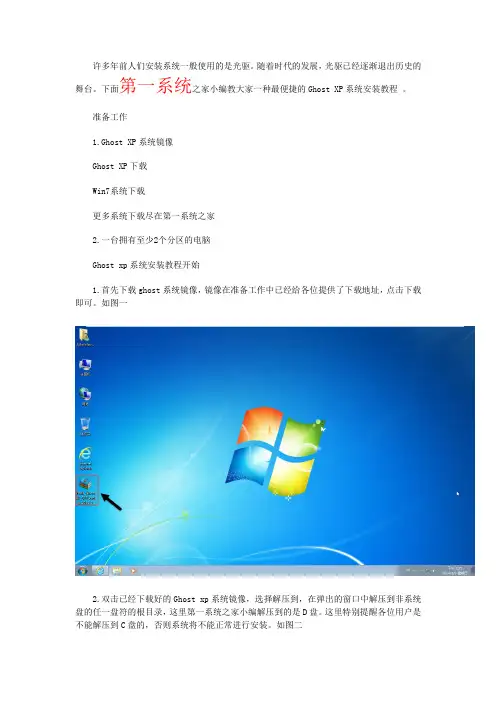
许多年前人们安装系统一般使用的是光驱。
随着时代的发展,光驱已经逐渐退出历史的舞台。
下面第一系统之家小编教大家一种最便捷的Ghost XP系统安装教程。
准备工作1.Ghost XP系统镜像Ghost XP下载Win7系统下载更多系统下载尽在第一系统之家2.一台拥有至少2个分区的电脑Ghost xp系统安装教程开始1.首先下载ghost系统镜像,镜像在准备工作中已经给各位提供了下载地址,点击下载即可。
如图一2.双击已经下载好的Ghost xp系统镜像,选择解压到,在弹出的窗口中解压到非系统盘的任一盘符的根目录,这里第一系统之家小编解压到的是D盘。
这里特别提醒各位用户是不能解压到C盘的,否则系统将不能正常进行安装。
如图二3.系统解压完毕后,我们打开解压的盘符,小编这里打开D盘。
接着双击运行AUTORUN 这个应用程序,在弹出的系统安装界面中点击选择“安装系统”这个按钮,进入下一步。
如图三4.点击“安装系统”按钮后,将自动运行onekey ghost这个软件,该软件可以自动检测您镜像的所在位置,我们只需选择C盘,点击确定即可。
如图四5.选择完镜像和安装路径后onekey ghost会弹出提示框提示“程序将还原分区C(1:1)自D:\WINXP.GHO,是否继续”我们点击“是”即可。
如图五6.接着或提示“程序处理完成,是否马上重启计算机进行还原”,点击“马上重启”及开始系统重装过程了。
在此期间计算机会自动重启几次,请耐心等待。
7.正在进行Ghost,这个过程Ghost xp系统大概在5-10分钟左右,请耐心等待。
8.ghost过程完毕,计算机自动重启。
9.计算机开始安装驱动程序。
10.计算机开始安装运行库等程序。
11.ghost xp系统安装完成,赶快体验下系统吧!Ghost xp系统安装就是这么简单,通过这个方法你在也不用为安装系统而烦恼了,自己动手既省事又省钱,一举两得,是不是很棒呢?更多xp系统教程尽在第一系统之家,敬请关注。
怎样安装GHOST XP系统准备工具:U盘一个
一.U盘启动盘的制作
1.电脑店U盘制作工具(下载地址:/)
2.打开并一键制作HDD启动盘
二.系统下载
1.百度一下:GHOST XP3
2.并解压出来把最的GHOST文件复制到U盘上
三.进入U盘的PE系统
1.重启电脑,按DEL进入BIOS,将U盘设置为启动第一。
四.PE下安装GHOST XP
1.进入开始菜单------程序-------备份还原------ghostexp镜像浏览器
3.打开ghostexp镜像浏览器后。
选择文件------打开----选择U盘---打开GHOST文件
4.打开后ctrl+A全选------右键-----提取到C盘(或系统盘)
确定
5.重启后会自动安装系统的了
原版XP的安装百度一下:PE下安装原版XP/2003
提供:广州市百翔广告装饰材料有限公司官网:
广告材料。
U大师u盘安装ghost xp系统Ghost重装XP系统过程不用光盘就能重装系统XP系统
一、准备:
1.U盘一个
2.U大师U盘启动盘制作工具
二、操作步骤:
方法一:WINPE下Ghost法安装系统
1..首先用U盘启动盘制作工具制作U盘启动盘,然后将U盘启动盘插入在电脑上,重启电脑,打开U盘启动盘,进入U盘启动盘的选择菜单,选择运行U大师WIN7PE精简版,如下图。
2.进入到U大师启动PE维护系统状态。
3.系统进入WinPE界面后,在电脑桌面找到“手动GHOST”文件,鼠标双击手动GHOST。
如图:
方法二:一键Ghost到第一分区
1.运行U盘启动制作工具,进入U盘启动制作工具的主界面,鼠标点击DOS下安装系统GHO 到硬盘第一分区。
2.在显示的界面中选择Not Load Any Third USB Driver,然后回车。
3.在请选择相应的序号来执行任务后面输入2,回车。
4.在显示的界面上点击“OK”。
5.然后选择“local—disk—from image”.
6.在弹出的窗口中,鼠标点击下图当中红色矩形标出的下拉图标,找到GHO文件所在目录,
7.下方显示文件列表,鼠标双击需要安装的系统GHO文件,然后单击open图标。
如下图所示:
8.选择系统需要安装的路径,然后鼠标单击ok图标,如下图所示:
9.在这里我们直接鼠标点击下一步,如图所示:
10.弹出提示框,鼠标单击yes图标,如下图所示:
11.等待系统安装,如图:
12.安装完后,弹出提示,鼠标单击“reset continue”,电脑自动重启。
13.电脑自动重启后,直接进入系统界面,如图:。
3分钟学会重装Ghost XP系统Ghost XP系统有两种文件格式:FAT32和NTFS,现在一般用NTFS的多,因为它安全、稳定。
你下载Ghost系统的时候可以看一下说明,一般会有说明是基于什么格式的。
安装之后你的C盘格式和下载来的Ghost系统格式一致。
要查看你的C盘文件系统是什么格式,只要在C盘右键,选择“属性”即可查看,如图:安装Ghost XP系统一般常用的有三种方法:1、刻盘安装;2、硬盘安装;3、WinPE下安装。
这里给大家介绍前两钟方法。
一、刻盘安装首先把下载来的ISO映像文件刻录在CD光盘上,刻录方法可以参考。
(1)在CMOS里要设置好光驱为第一启动对象,这个一般都已设置好的。
把系统盘放入光驱然后重启,在出现安装界面时,可以用键盘上的“向上”方向键或用鼠标选择第一项“安装Ghost XP SP3到C盘”然后“回车”,剩下的工作电脑会自动完成,你只要耐心地等5-8分钟,系统就自动安装好,驱动也自动安装好,一些常用软件如office2003,QQ2008,迅雷等也都已安装好,马上可以使用。
(2)当然,你也可以在启动你原有的Windows操作系统后,把刻好的系统盘放入光驱,然后双击光驱图标打开它,找到“安装系统.EXE”这个文件,双击运行,稍等片刻会出现一个对话框,点击“安装”,会出现“复制GHO文件到硬盘”的进度框,完成后会自动重启安装,你只需静静等等几分钟即可。
二、硬盘安装从网上下载的Ghost XP系统一般都是ISO光盘映像,如雨林木风GhostXP_SP3七周年纪念装机版2012.04,我们可以用虚拟光驱加载它,然后安装系统。
如果你使用的就是本站精心制作的雨林木风GhostXP_SP3七周年纪念装机版2012.04的话,那么在快速启动栏和程序菜单的“迷你工具”里可以找到“虚拟光驱”,点击就可以启动它。
如果你使用的是其它系统,可以在这里先下载,解压就可使用,是一款很小巧实用的虚拟光驱软件Virtual Drive Manager。
ghostxp教程Ghost XP是一个经典的Windows XP系统,其特点是小巧、稳定、快速,适合于老旧电脑或资源有限的设备使用。
本教程将为大家详细介绍Ghost XP的安装和使用方法,帮助大家快速上手并充分发挥其优势。
首先是Ghost XP的安装步骤。
在准备安装之前,需要确保系统兼容性和备份重要数据,以防安装过程中出现意外。
然后,我们将介绍如何制作Ghost XP的启动U盘或光盘,这样可以方便地进行系统安装。
接下来,按照提示进入BIOS设置,将启动设备设置为制作好的启动U盘或光盘。
在系统安装界面,选择相应的安装选项和分区格式化方式,然后等待安装完成即可。
安装完成后,我们需要了解Ghost XP的基本使用方法。
首先,我们将介绍如何优化系统设置,如关闭无用的服务、禁用自动更新等,以提升系统性能和稳定性。
然后,介绍一些常用的系统管理工具,如任务管理器、注册表编辑器等,让大家能够轻松管理系统。
此外,Ghost XP还集成了一些经典的应用程序和驱动程序,我们将教大家如何快速找到和使用这些程序,以满足各种日常需求。
最后,我们将介绍如何维护和保护Ghost XP系统。
这包括定期清理垃圾文件、更新杀毒软件、备份系统等重要步骤,以确保系统的安全和稳定性。
此外,我们还将分享一些常见的故障排除技巧,帮助大家解决系统中可能遇到的问题。
总结一下,Ghost XP是一款功能强大、稳定可靠的Windows XP系统,本教程从安装到使用再到维护,全面介绍了Ghost XP的各个方面,帮助大家快速掌握并充分利用该系统。
通过学习和实践,相信大家可以轻松应对各种使用场景和问题,提高工作效率和电脑使用体验。
如何用光盘安装GHOST版XP系统安装GHOST版XP系统是一种常见的安装方式,适合于需要快速安装系统的情况。
下面将为您详细介绍如何使用光盘安装GHOST版XP系统。
GHOST是一款能够复制和还原硬盘分区中的数据的工具。
使用GHOST 软件可以将整个硬盘中的操作系统及文件进行备份,以便之后进行还原。
GHOST版XP系统就是将XP系统进行了备份并使用GHOST软件进行还原的版本。
先决条件:-一台电脑-一张XP系统的安装光盘-GHOST软件以下是具体安装步骤:第一步:备份重要数据在安装之前,建议将重要的数据备份到外部设备,以免安装过程中数据丢失。
第二步:制作系统安装光盘1.插入空白的CD/DVD光盘。
2.打开刻录软件,选择"制作光盘镜像"或"制作数据光盘"的选项。
3.将XP系统的安装光盘中的文件复制到刻录软件中。
4.点击"刻录"按钮开始制作系统安装光盘。
第三步:重启电脑,并设置从光盘启动1.将制作好的系统安装光盘插入需要安装系统的电脑的光驱。
2. 重启电脑时,按下"Del"或"F2"键进入BIOS设置。
3. 在BIOS设置中,找到"Boot"选项,将光驱设置为第一启动项。
4.保存设置,重启电脑。
第四步:开始安装系统1.当电脑重新启动时,系统会自动从光盘启动。
2. 在出现"Press any key to boot from CD..."的提示时,按下任意键进入安装界面。
3.在接下来的界面中,按照提示选择语言、时区、键盘等设置。
4.在出现"选择要安装的分区"的界面中,选择一个尚未分区或需要安装系统的分区。
5.点击"进入"按钮,系统将自动进行安装。
1.完成系统安装后,将GHOST软件复制到系统中。
2.打开GHOST软件,选择还原选项。
Ghost XP安装图解2011年7月26日<第一次装订>声明:1、本教材基于金虎(KingKu)科技提供的系统安装盘(DVD版)进行操作,可能有部分页面跟别的系统盘不一致,此处不逐一截图。
2、在我发表这篇文章之前,其他地方已经有了类似的教程,我是以我的实战经验分享给各位,如果你要用本文章与其他教程对比优劣,那是你的事,我对本教程负责,提供文章中所有疑问的解答,但不对任何工具及操作系统发表言论,不对任何比较言论发表意见。
3、本文不对操作系统的激活、序列号、正版认证等相关问题发表任何看法和言论。
4、本人拥有对本文章的最终解析权。
5、本文章是我一个字一个字敲出来的,如果你要转载传播,请务必注明作者及出处。
不能接受本声明的朋友们请绕道,因为接下来的内容对你来说毫无意义!同意以上声明的朋友们,你们可以继续往下阅读,咱们一起探讨一起学习!附:如有需要此安装盘的请联系作者!作者:陈R’(醉舞の小虾)QQ:772994249 (柠檬の甜味)第一步:开机不停按[Del]进入BIOS系统(不是按住不动)第二步:找到启动项设置[Boot]第三步:设置第一启动为[CD/DVDROM],第二启动为[Hard Driver]……第四步:按下快捷键[F10]保存设置PS:有部分机的BIOS系统跟上边的不一样,如果不会的可以联系作者。
第五步:系统自动重启,进入光盘操作界面,如果想在无人值守下安装系统,请选择第一项[自动安装GhostXP到C盘]这里我们为了更详细的学习Ghost版的系统安装,所以选择[手动运行Ghost11.0.2]进行系统安装,如果选择自动安装的请直接跳到第十四步看看,光盘功能将自动运行至第二十步,中间不再需要任何的操作。
第六步:点击[OK]或者按下[Enter]键第七步:如图选择[Local]→[Partition]→[From Image](千万不玩选错了,否则会造成不必要的硬盘文件丢失)第八步:选择光盘里的[WINXPSP3.GHO]文件,按下[Enter]键第九步:选择第一项[Primary],按下[Enter]键第十步:选择要安装系统的硬盘,按下[Enter]键第十一步:选择主分区,默认是第一个分区(带[Primary]字眼的那一项),按下[Enter]键第十二步:弹出警告窗口[是否继续还原……],选择[Yes]按下[Enter]键第十三步:等待文件拷贝完毕后弹出操作窗口,选择[Reset Conputer]按下[Enter]键直接重启电脑第十四步:重启电脑后进入光盘操作界面,选择[从硬盘启动计算机]第十五步:选择第一项[Microsoft Windows XP Professional](默认选择)按下[Enter]键第十六步:等待系统启动,检测硬件第十七步:弹出驱动自选安装窗口,这里有3秒钟等待时间,用户可以直接点击右上角的[X]取消驱动安装(不建议)第十八步:等待系统安装、布置完成,在进行最小化安装的时候,可按[F8]跳过直接重启电脑(不建议)第十九步:重启电脑后,在光盘操作界面选择[从硬盘启动计算机](默认选择),再选择[Microsoft Windows XP Professional](默认选择)第二十步:等待电脑启动,进入桌面,到此为止,系统安装成功完成附:金虎(KingKu)科技提供的系统安装盘附带了用户部分的常用软件,我们可以直接打开光盘,找到[AUTORUN.EXE]文件双击打开,选择自己喜欢的软件进行安装。
Ghost xp系统安装步骤
首先,在启动电脑的时候按住DELETE键进入BIOS,选择 Advanced BIOS Features 选项,按Enter键进入设置程序。
选择First Boot Device 选项,然后按键盘上的Page Up或Page Down 键将该项设置为CD-ROM,这样就可以把系统改为光盘启动。
(一般主板默认为光盘启动)
其次,退回到主菜单,保存BIOS设置。
(保存方法是按下F10,然后再按Y键即可)去街上随便买一个系统盘,软件店或者游戏点卡店都有买,一般5块就能买到,部分优化过的XP系统盘和GHOST XP系统盘。
对于没装过系统的来说,最好用的是GHOST系统盘。
用光盘启动系统:
重新启动系统并把光驱设为第一启动盘,保存设置并重启。
将XP安装光盘放入光驱,重新启动电脑。
重启后会出现一个界面一般有自动安装系统到C盘(第一分区,不一样的系统界面也不一样大致意思就是自动安装系统),回车之后就会自动的安装系统了。
如果你还想对重装系统个详细了解的话的,就手动运行 GHOST 11.0然后按照先下面的步骤进行安装
如下图,已启动了GHOST系统.用鼠标按OK键进入下一步.或ALT+O也可。
如下图用链盘上下左右键操作Local--- Parrtitino---From Image 光标停在From Image 这个上面的时候按下回车键。
启动GHOST的(我一般之记住选择123就行了,第一项的选择第一项,第2项的选择第二项,第三项的选择第3项)
还原功能。
如下图,操作下面的界面,找到光盘里的GHO文件并选中,再点打开。
如下图,点OK。
如下,再点OK
如下图,请选中要安装的系统盘,看SIZE这一项,通过硬盘大小可以看出你要装在哪个盘。
如下图,点YES开始还原。
如下图,还原完毕后会出现如下的对话窗。
点Reset Computer 重启计算机。
重启后,会进入相应的GHOST系统配置程序。
这一过程会自动完成,直至进入桌面。